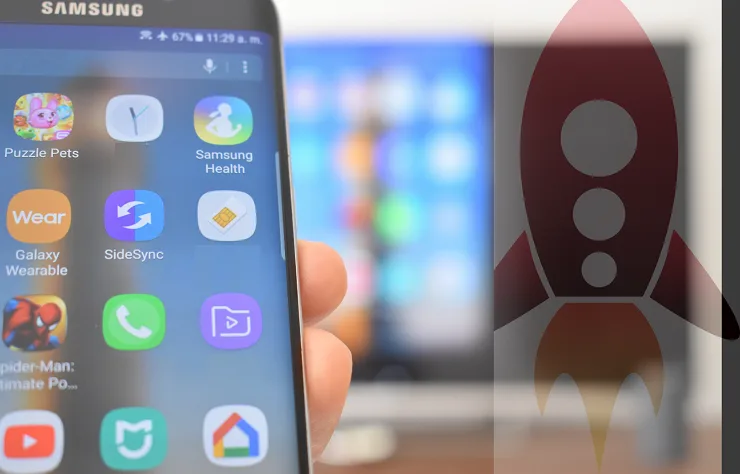
De nombreux utilisateurs afin de tirer le meilleur parti des ressources de leurs appareils Android recourent à certains types d’applications qui promettent d’optimiser la charge de la batterie ou de nettoyer la mémoire RAM, pour ne citer que deux exemples spécifiques, mais la plupart du temps, ces applications permettent uniquement d’obtenir un succès relatif.
D’autres optent pour l’installation d’une ROM personnalisée et l’action d’enracinement, cependant, ces méthodes peuvent avoir des conséquences négatives, car de nombreuses applications financières et même l’application WhatsApp elle-même ne sont pas compatibles avec les terminaux modifiés.
Heureusement, parmi les fonctions incluses sous Android, il y a ce que l’on appelle les options de développement, une fonctionnalité conçue pour que les programmeurs d’applications ou de jeux déboguent les performances de leurs produits en alternant entre différents paramètres du système d’exploitation.
Ces options restent masquées afin qu’un utilisateur non spécialisé puisse apporter des modifications aux valeurs par défaut de l’appareil, cependant, en leur sein, il y a des paramètres avec lesquels la manipulation du terminal peut être rendue plus fluide, ainsi que d’améliorer la vitesse. d’accès Internet. Ici, nous vous disons ce qu’ils sont et comment les activer.
Modifier la taille maximale du tampon de journal
Allez dans les Options de développement de votre téléphone Android et faites défiler jusqu’à la section Débogage. Appuyez ensuite sur l’option Tampon pr journalisation et sélectionnez 16M. Revenez à l’écran principal.
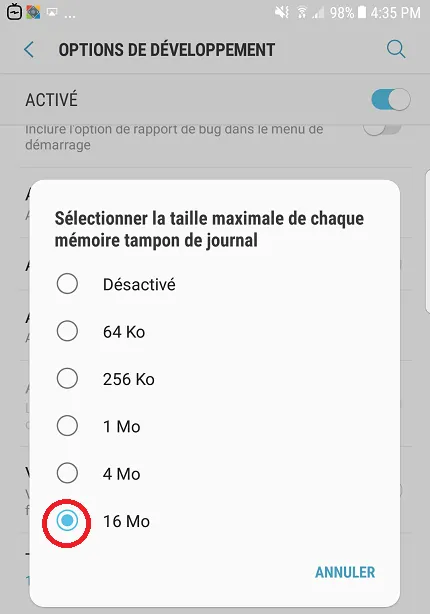
Désactiver les animations sur Android
Encore une fois, entrez dans les Options de développement de l’appareil et faites défiler jusqu’à la section Dessin.
Appuyez sur Échelle animation fenêtre et sélectionnez L’animation est désactivée. Appuyez sur Échelle animation transition et sélectionnez L’animation est désactivée. Appuyez sur Échelle de durée animateur et sélectionnez L’animation est désactivée.
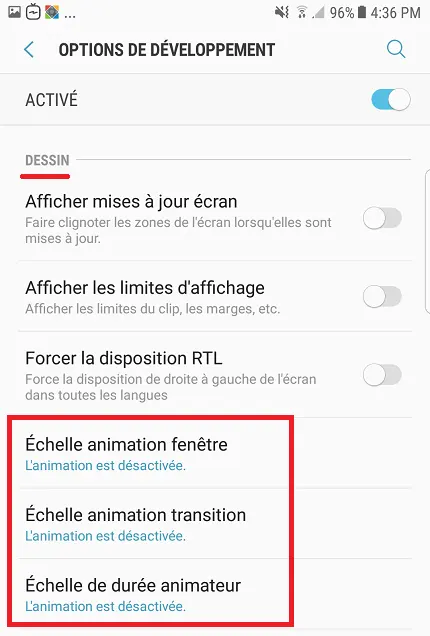
Remarque : si les options développeur ne sont pas activées dans votre appareil, vous pouvez les activer très facilement. Cela peut varier d’un appareil à l’autre.
Comment accéder aux options du développement
Sous Android 9 et versions ultérieures, accédez à Paramètres > À propos de l’appareil et appuyez 7 fois sur l’option Numéro de version.
Sous Android 8, accédez à Paramètres > Système > À propos de l’appareil et appuyez 7 fois sur le numéro de build.
Sous Android 7 et les versions antérieures, accédez à Paramètres > À propos de l’appareil et appuyez 7 fois sur l’option Numéro de version.
Une fois que cela est fait, la section Options du développement apparaîtra et un interrupteur au cas où vous voudriez la désactiver.
Voir également :
Comment récupérer vos photos d’un smartphone perdu